隨著 PC 版 Minecraft Java 和基岩版的發布,遊戲玩家喜歡在他們創造的獨特世界中解鎖更多遊戲方式並探索更多樂趣。 但是,由於Minecraft非官方版本的更新機制和堆積的廣告,變得很難 在 PC 上訪問我的世界 以及全面的指南和有用的提示。 因此,本指南會以萬無一失的說明幫助您,引導您從下載到啟動 Minecraft。
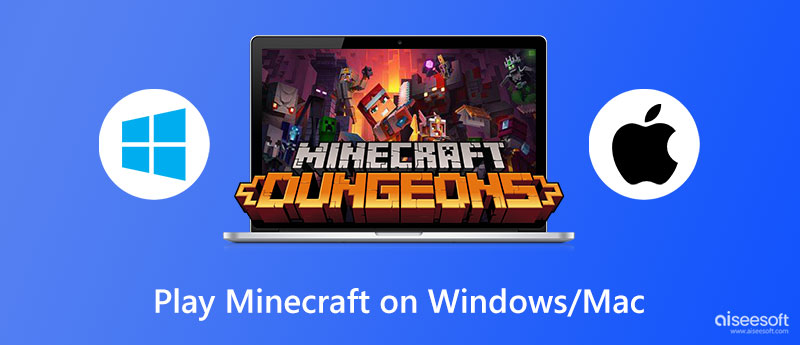
Minecraft 現在為 PC 玩家提供兩個版本。 Java版是面向Mac、Windows、Linux用戶的原創版本,一經發布便大受歡迎,並以其互動性和娛樂性的特點受到廣泛關注。
在此基礎上,為了挖掘更多可玩的部分,打破Java的要求,基岩版緊隨其後,為玩家提供了強大的亮點,支持原生控制器、跨平台播放、額外的附加組件,以提供更好的體驗。 基岩版現在可供 Windows 用戶(10 或更高版本)、Nintendo Switch、PlayStation 4、Xbox Series 等使用。
在跳轉到下載部分之前,請根據您的設備選擇喜歡的版本,然後您可以按照分步指南使用相關啟動器訪問遊戲。
想要享受Minecraft的全部功能和權益,您可以通過Minecraft為Windows和Mac用戶提供的收藏打包服務接入Minecraft
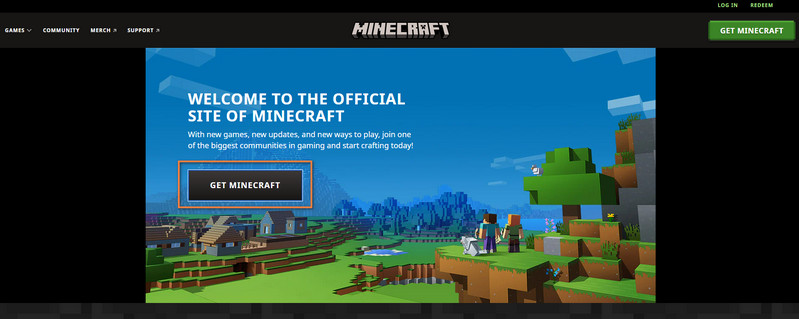
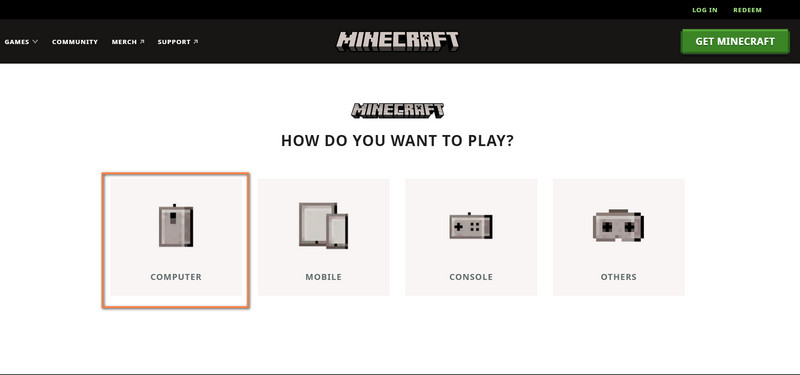
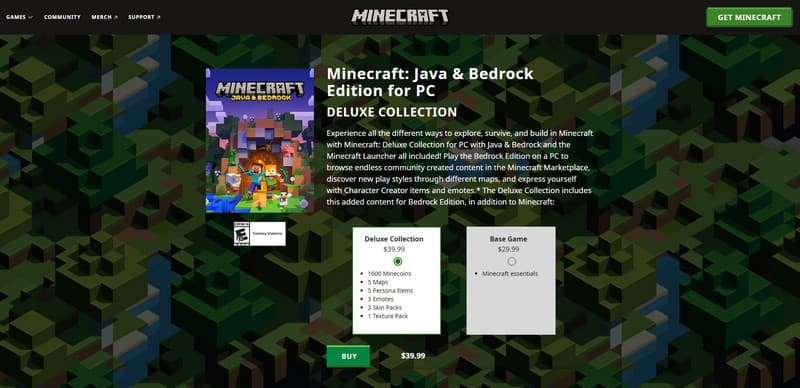
Minecraft 啟動器是激活任一 Minecraft 版本並在 Windows PC 上的兩個版本之間切換的必要條件。 您可以先免費直接下載,然後輸入您喜歡的版本,而不是從附帶的包服務中獲取。
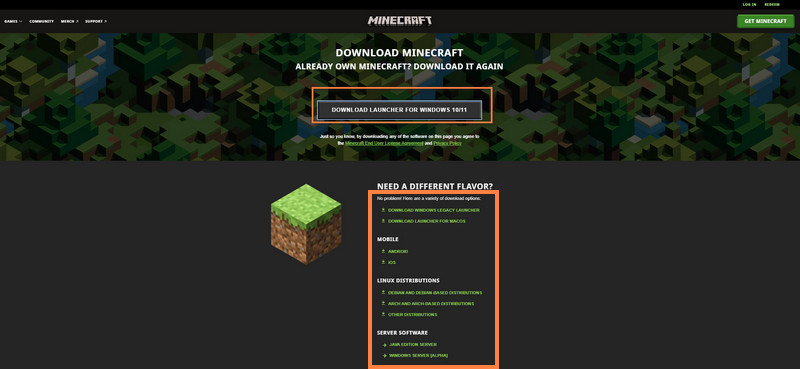
對於那些對如何玩 Minecraft Windows 10 有疑問的人,您還可以從以下位置訪問 Minecraft 啟動器 微軟商店. 然後在搜索欄中輸入 Minecraft Launcher 並點擊 輕松賺錢 按鈕。
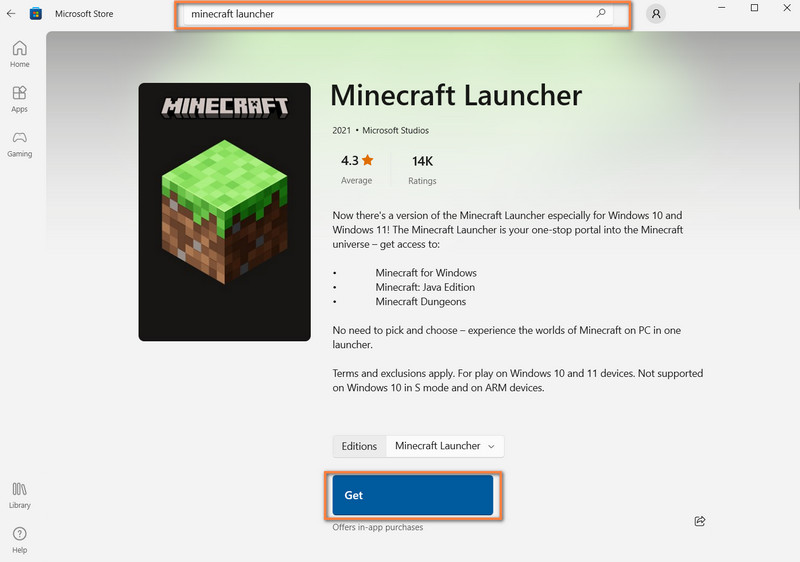
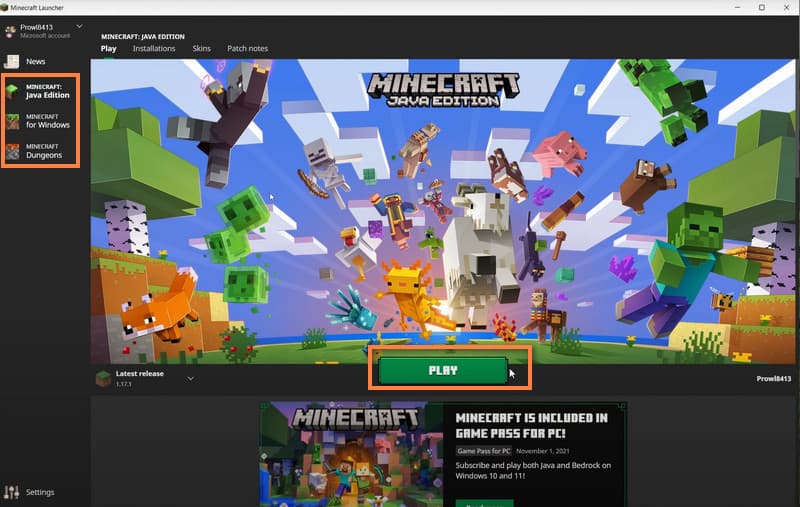
有了 Minecraft 啟動器,您可以自由選擇和切換 Minecraft 版本,每次開始不同的冒險。
您還可以獲得有關如何 在電腦上玩手機遊戲 如果您找不到適合玩 Minecraft 的 PC。
如果您是不熟悉 Minecraft 的工作機制和遊戲循環的人之一,或者想要便宜的免費入門,那麼我們建議您在一開始就選擇 Minecraft 基岩版和 Java 版的免費試用。 您需要做的是訪問Minecraft官方網站進行免費試用,並根據您的設備下載目標版本。 (或者你可以和其他人一起去 免費的Minecraft 版本開始)
您可以作為 Windows 用戶訪問 Bedrock 免費試用版。
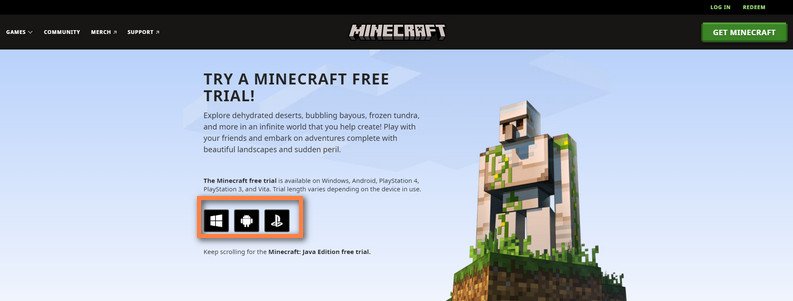
對於 Mac 用戶和對原始 Java 版本感興趣的用戶,您可以進入 Java 免費試用版並下載適合您設備的版本。
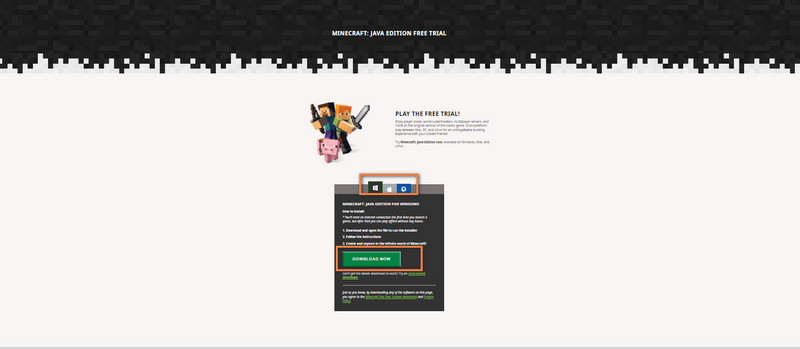
無論您在什麼設備上安裝免費試用版,您都必須注意在遊戲體驗過程中存在時間限制。 儘管標準因平台而異,但您平均可以享受五天,試用版約為 90 分鐘。
在此過程中,您可以選擇最符合您胃口的最佳版本,並決定是否繼續購買正式版以獲得完整體驗。
控制台 Minecraft 可以用 pc 玩嗎?
您可以在您的控制台(包括 PlayStation、Xbox 等)支持跨平台的情況下玩 Minecraft 基岩版。 在此版本中,您可以在 PC 上與 Xbox 上的人一起玩 Minecraft。
如何在電腦和手機上跨平台玩我的世界?
對於初學者來說,Minecraft 基岩版可以進行跨平台遊戲。 在您的設備上打開 Minecraft 後,您可以選擇創建新世界或繼續現有世界。 然後你可以移動到暫停菜單並單擊界面右側的邀請遊戲按鈕。
如何在 PC 上使用控制器玩 Minecraft?
Minecraft 基岩版支持 PC 上的許多控制器。 但是您必須使用 UWPHook 等第三方軟件啟用控制器才能找到並連接您的控制器進行播放。
結論
在 PC 上玩我的世界,您可以在本文中採用多種方法訪問完整版和免費試用版。 如果您仍在尋找如何在 MacBook(或 MacBook Air)或 Windows 11 上玩 Minecraft,請訪問此頁面,您會找到答案。

Video Converter Ultimate 是一款出色的視頻轉換器、編輯器和增強器,可以轉換、增強和編輯 1000 多種格式的視頻和音樂。
100% 安全。無廣告。
100% 安全。無廣告。